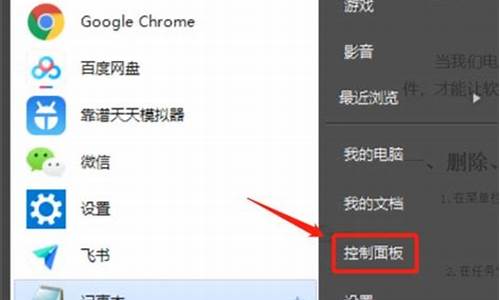怎么把电脑系统装到u盘里-怎么把电脑系统下到优盘里
1.怎么把电脑上的Windows系统,考进优盘
2.怎么把linux系统装到u盘里
3.怎么把下好的系统放到U盘
怎么把电脑上的Windows系统,考进优盘

准备需要的设备: 一个U盘、一个win7的镜像(ISO)和一个软碟通软件(UltraISO_v9.36)
软碟通是一个收费软件,安装后每次都点击继续试用就OK了,不用去找什么注册码。
步骤 一:安装软碟通软件 二:插入U盘
怎么把linux系统装到u盘里
把linux系统装到u盘里需要先准备以下材料:
1、UltraISO“软碟通”软件:UltraISO PE(软碟通) V9.5.3.2901 简体中色单文件版。
2、Ubuntu 10.04系统或者其他版本的Linux系统。
3、需要制作u盘装系统的u盘一个。
操作步骤如下:
1、首先插入u盘到电脑主机usb接口处(建议插入到主机箱后置的usb接口),然后打开UltraISO软件,再打开选择需要写入u盘的Ubuntu 10.04或者其他版本的Linux系统的iso镜像包。
2、点击“启动光盘”,然后鼠标移动选择到“写入硬盘映像”并点击鼠标左键,
弹出一个写入硬盘映像的窗口,值得注意的是:硬盘驱动器那里要看清楚,是刚才插入usb接 ?口的那个u盘,也就是需要写入的u盘,千万别搞错了。
写入方式默认即可,然后点击“便捷启动”,选择到“写入新的驱动器引导区”,再鼠标右移 ?选择到“Syslinux”项,点击鼠标!如下图:
3、接下来会弹出一个“写入引导扇区成功”的提示窗口,如下图:
也就是继续上一步的操作,点击“写入”继续,意思是把整个iso镜像包写入到的u盘里面,如下图:
4、点击了“写入”按钮以后将会弹出一个确定窗口,其表达的意思是让您进一步确认是否将iso镜像包写入到该u盘里面,只要点击“是(Y)”按钮即可,如下图:
在写入u盘的时候要注意的是:尽量不要去做其他操作,建议耐心等待其写入成功!如下图:
5、大功告成,u盘写入Ubuntu Linux系统就完成了,接下来可以做的就是利用这个制作好引导的u盘来安装Ubuntu系统了。
怎么把下好的系统放到U盘
方法如下
1、首先要用老毛桃、大或U大师等U盘启动盘制作软件将U盘制作成为启动盘。其中老毛桃的制作方法如下:
(1)下载老毛桃U盘启动盘制作软件或大等其实制作软件,并解压到电脑。
(2)双击“老毛桃U盘工具V2013超级装机版”文件的图标。
(3)双击“LaoMaoTao.exe ”,文件图标,运行此文件。
(4)此时“老毛桃”软件已经自动找到了u盘(如果插上了多个u盘,在”请选择“按钮选择想安装的u盘),点击“一键制作成USB启动盘”
(5)点击“是(Y)”,然后出现下面一些自动测试界面,测试完毕关闭就可以了。
2、制作完成以后,将下载的好系统镜像压缩包解压,找到里面最大的GHO文件(如果是XP系统大概600M,如果是WIN系统大概2.6G),在其图标上右键,复制,然后打开U盘启动盘,在空白处右键,粘贴。
3、重新启动电脑,当出现电脑品牌LOGO时,按键进入BIOS,(可以用快捷键),将USB设置为第一启动项,保存。
4、再次重启电脑,电脑就自动从U盘进PE了。
5、选择01运行老毛桃WINPE2013增加版。
6、按照提示进行安装,直至安装完成。
7、这样一个基本的操作系统就完成了,重新启动后,就可以进入硬盘系统了。
把下载好的系统拷进U盘,需要花1个小时左右,因为安装文件小文件特别多,所以特别慢的。具体步骤如下:
1.在要安装的目标电脑上找个分区,最好是专门用来存放备份的分区。一般来说以最后一个分区比较合适,分区靠后,在盘片的内圈,读取和写入速度都要比C盘慢的。
2.把文件打成压缩包再拷进去,速度上可以提升很多,约8分左右吧。
3.把安装文件放到目标电脑的最后一个分区,解压缩后放在根目录下。注意目录不能是中文名,否则安装时可能会产生意想不到的问题。
4.制作启动盘,或者安装DOS工具箱。
5.重启电脑,从光盘(能用DOS工具箱进纯DOS更好,U盘也行,不建议用软盘)启动电脑,把目标分区格式化,再进入你存放文件的分区,进入I386目录,运行winnt.exe,以后照提示进行。 再补充一句,用网上拷来的带自动安装批处理文件的windows安装文件更好,运行winnt.bat批处理文件,一小时后就差不多装完了,可以省去很多交互动作,人不必在电脑前等候。
(百度知道-系统拷贝)
声明:本站所有文章资源内容,如无特殊说明或标注,均为采集网络资源。如若本站内容侵犯了原著者的合法权益,可联系本站删除。